PPT常用功能介绍
- 格式:pptx
- 大小:340.36 KB
- 文档页数:11

ppt常用功能PPT是人们在工作、学习、演讲等场合经常使用的一种幻灯片展示工具。
在PPT中,有许多常用的功能可以帮助我们更好地展示和分享信息。
下面将介绍一些最常见的PPT功能。
1. 页面布局:PPT提供了多种页面布局选项,包括标题页、内容页、标题和内容页等。
通过选择合适的页面布局,可以使幻灯片更加有条理和美观。
2. 文字编辑:PPT可以对文字进行编辑,包括字体、字号、颜色、对齐方式等。
通过合适的文字编辑,可以使幻灯片的内容更加清晰、易读。
3. 图片插入:PPT可以插入图片,使幻灯片更加生动。
插入的图片可以来自计算机本地文件夹、互联网上的图片库,甚至可以通过拍摄照片进行插入。
4. 形状绘制:PPT提供了丰富的形状绘制工具,如直线、箭头、矩形、圆形等。
通过绘制形状,可以更好地突出幻灯片的重点内容。
5. 动画效果:PPT可以为元素添加动画效果,如淡入淡出、上下滑动、旋转等。
通过合适的动画效果,可以吸引听众的注意力,使幻灯片更加生动。
6. 幻灯片切换:PPT提供了多种幻灯片切换效果,如平滑切换、淡入淡出、推拉切换等。
通过选择合适的切换效果,可以使幻灯片的展示更加流畅和自然。
7. 音频插入:PPT可以插入音频文件,如背景音乐、录音等。
通过插入音频,可以增加幻灯片的感染力和艺术性。
8. 视频插入:PPT可以插入视频文件,如教学视频、演讲视频等。
通过插入视频,可以更直观地展示与传达信息,提高幻灯片的效果和吸引力。
9. 图表插入:PPT可以插入各种图表,如柱状图、饼状图、折线图等。
通过插入图表,可以清晰地展示数据和统计信息,使幻灯片更加有说服力。
10. 演讲者视图:PPT提供了演讲者视图,可以在演示过程中同时显示当前幻灯片、演讲者笔记、下一张幻灯片等。
通过演讲者视图,可以更好地掌控演示内容和时间。
以上是一些最常见的PPT功能,通过合理使用这些功能,可以制作出更具吸引力和效果的幻灯片。
当然,具体使用哪些功能需要根据特定的场合和目的来决定。
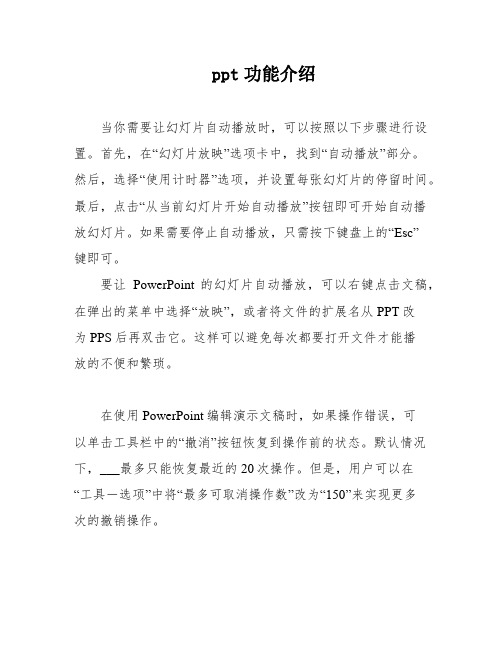
ppt功能介绍当你需要让幻灯片自动播放时,可以按照以下步骤进行设置。
首先,在“幻灯片放映”选项卡中,找到“自动播放”部分。
然后,选择“使用计时器”选项,并设置每张幻灯片的停留时间。
最后,点击“从当前幻灯片开始自动播放”按钮即可开始自动播放幻灯片。
如果需要停止自动播放,只需按下键盘上的“Esc”键即可。
要让PowerPoint的幻灯片自动播放,可以右键点击文稿,在弹出的菜单中选择“放映”,或者将文件的扩展名从PPT改为PPS后再双击它。
这样可以避免每次都要打开文件才能播放的不便和繁琐。
在使用PowerPoint编辑演示文稿时,如果操作错误,可以单击工具栏中的“撤消”按钮恢复到操作前的状态。
默认情况下,___最多只能恢复最近的20次操作。
但是,用户可以在“工具-选项”中将“最多可取消操作数”改为“150”来实现更多次的撤销操作。
想要在一张幻灯片中实现多张图片的演示并实现自动放大的效果,可以新建一个演示文稿,插入一个PowerPoint演示文稿对象,插入一幅图片并将其大小改为演示文稿的大小,退出编辑状态后将其缩小到合适的大小。
复制该演示文稿对象并更改其中的图片即可。
在制作演示文稿时,插入剪贴画可以为课件增色不少。
如果剪贴画的颜色不合理,可以右键点击该剪贴画选择“显示‘图片’工具栏”选项,然后点击“图片重新着色”按钮,在随后出现的对话框中任意改变图片中的颜色。
在为公司制作演示文稿时,可以在幻灯片母版视图中添加公司的Logo。
将Logo放在合适的位置上后,关闭母版视图返回到普通视图,每一页都会自动添加Logo。
如果演示文稿中使用了特殊字体,需要将该字体保存在演示文稿中。
在“文件”菜单中选择“选项”,在“保存”选项卡中勾选“嵌入字体”,然后保存演示文稿即可。
为了确保演示效果,在幻灯片中使用漂亮的字体是很常见的。
但是,当幻灯片在演示现场播放时,这些字体可能会变成普通字体,甚至导致格式混乱。
为了解决这个问题,我们可以在PowerPoint中执行“文件-另存为”,然后选择“工具”按钮,选择“保存选项”,在弹出的对话框中选择“嵌入TrueType字体”,最后保存文件即可。


PowerPoint演示文稿软件全面使用教程第一章:介绍PowerPoint软件PowerPoint是微软公司推出的一款专业演示文稿软件,它被广泛应用于商务、教育和各种演讲场合。
本章将介绍PowerPoint软件的基本功能和界面布局,帮助读者熟悉软件操作。
1.1 PowerPoint软件概述PowerPoint软件是一种基于幻灯片的演示工具,具备创建、编辑和展示演示文稿的功能。
它可以运行在Windows和Mac操作系统上,并提供了丰富的设计选项和多媒体支持。
1.2 PowerPoint界面布局PowerPoint的界面主要分为三个区域:标题栏、功能区和工作区。
标题栏显示了当前演示文稿的名称和常用功能菜单,功能区包含了创建、编辑和格式化等操作选项,工作区则呈现了幻灯片编辑区域。
第二章:创建幻灯片本章将介绍如何利用PowerPoint创建幻灯片,包括插入新幻灯片、选择布局和添加内容。
2.1 创建新幻灯片在PowerPoint中,可以通过点击“插入”菜单中的“新幻灯片”选项来创建新的幻灯片页。
用户可以选择预设的布局格式或自定义布局。
2.2 添加文本内容在幻灯片中,可以通过点击文本框并开始输入来添加文本内容。
PowerPoint提供了丰富的文字格式化选项,包括字体、字号、颜色和对齐方式等。
2.3 添加图片和图表为了增强幻灯片的表现力,可以在其中插入图片和图表。
PowerPoint支持从本地文件系统、在线存储或互联网上导入图片,并提供了多种样式和效果供选择。
第三章:编辑幻灯片内容本章将介绍如何利用PowerPoint对幻灯片内容进行编辑,包括调整布局、修改样式和添加动画效果。
3.1 调整布局PowerPoint提供了多种幻灯片布局供选择,包括标题和内容、标题幻灯片、空白幻灯片等。
用户可以根据需要调整每个幻灯片的布局。
3.2 修改样式通过点击“设计”菜单中的“主题”选项,可以选择不同的主题样式,包括颜色、字体、背景和布局。


Microsoft Office PowerPoint您检索的ppt,一般指Microsoft Office PowerPoint,其他释义请点击此处。
Powerpoint,是微软公司设计的演示文稿软件。
用户不仅可以在投影仪或者计算机上进行演示,也可以将演示文稿打印出来,制作成胶片,以便应用到更广泛的领域中。
利用Powerpoint 不仅可以创建演示文稿,还可以在互联网上召开面对面会议、远程会议或在网上给观众展示演示文稿。
Powerpoint做出来的东西叫演示文稿,它是一个文件,其格式后缀名为:ppt;或者也可以保存为:pdf、图片格式等。
2010版本中可保存为视频格式。
演示文稿中的每一页就叫幻灯片,每张幻灯片都是演示文稿中既相互独立又相互联系的内容。
目录管理文稿3历史和各类版本4优势5使用技巧6播放方法7使用箴言8快捷键“↑”、“↓”按钮可改变图片出现的先后顺序,单击[删除]按钮可删除被加入的图片文件。
通过图片“预览”框下方的提供的六个按钮,我们还可以旋转选中的图片,改变图片的亮度和对比度等。
⒋接下来我们来看看相册的版式设计。
单击“图片版式”右侧的下拉列表,我们可以指定每张幻灯片中图片的数量和是否显示图片标题。
单击“相框形状”右侧的下拉列表可以为相册中的每一个图片指定相框的形状,但功能必须在“图片版式”不使用“适应幻灯片尺寸”选项时才有效,假设我们可以选择“圆角矩形”,这可是需要用专业图像工具才能达到的效果。
最后还可以为幻灯片指定一个合适的模板,单击“设计模式”框右侧的[浏览]按钮即可进行相应的设置。
[1]在制作过程中还有一个技巧,如果你的图片文件的文件名能适当地反映图片的内容,可勾选对话框中的“标题在所有图片下面”复选项,相册生成后会看到图片下面会自动加上文字说明(即为该图片的文件名),该功能也只有在“图片版式”不使用“适应幻灯片尺寸”选项时才有效。
以上操作完成之后,单击对话框中的[创建]按钮,ppt就自动生成了一个电子相册。